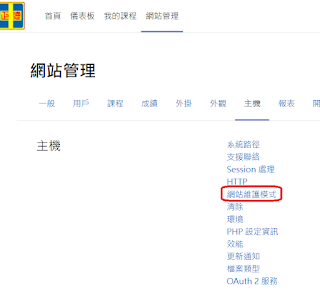Moodle更新
Moodle更新
1.進入網站維護模式:
網站管理 → 主機 → 網站維護模式
網站維護模式:啟用 → 儲存變更
2.備份Moodle 數據
$ sudo tar -czvf ~/moodle_code_backup_$(date +%Y%m%d).tar.gz /var/www/moodle
3.備份Moodledata
$ sudo tar -czvf ~/moodledata_backup_$(date +%Y%m%d).tar.gz /var/moodledata
$ sudo tar -czvf ~/moodledata_backup_$(date +%Y%m%d).tar.gz /var/moodledata
4.備份資料庫
$ sudo mysqldump -u <db_user> -p<db_password> <database_name> > ~/moodle_db_backup_$(date +%Y%m%d).sql
5.下載最新Moodle
$ sudo wget https://download.moodle.org/download.php/direct/stable500/moodle-latest-500.tgz
6.先暫時解壓縮在 /home/帳號/中
$ sudo tar xvfz moodle-latest-500.tgz -C /home/帳號/
會出現moodle資料夾
$ sudo tar xvfz moodle-latest-500.tgz -C /home/帳號/
會出現moodle資料夾
7.將現有的 Moodle 安裝目錄重命名:
$ sudo mv /var/www/moodle /var/www/moodle_old
8.將新下載的 Moodle 程式碼移動到正確位置
$ sudo mv /home/帳號/moodle /var/www/moodle
9.將舊的 config.php 檔案複製回新的 Moodle 安裝目錄
$ sudo cp /var/www/moodle_old/config.php /var/www/moodle/
10.更新檔案權限和所有權
$ sudo chown -R www-data:www-data /var/www/moodle
$ sudo chmod -R 0755 /var/www/moodle
$ sudo chown -R www-data:www-data /var/moodledata
$ sudo chmod -R 0770 /var/moodledata
$ sudo chmod -R 0755 /var/www/moodle
$ sudo chown -R www-data:www-data /var/moodledata
$ sudo chmod -R 0770 /var/moodledata
11.執行 Moodle 升級腳本,通過 Web 介面執行升級
13.清除所有快取
網站管理 → 開發 → 清除快取 → 清空所有快取
14.檢查通知
網站管理 → 一般 → 通知
15.運行排程任務
網站管理 → 主機 → 排定的工作
確保您的 Moodle Cron Job 正在正常運行。Cron Job 對於 Moodle 的日常功能至關重要 (例如發送通知、處理日誌、自動更新課程等)。
確保您的 Moodle Cron Job 正在正常運行。Cron Job 對於 Moodle 的日常功能至關重要 (例如發送通知、處理日誌、自動更新課程等)。
16.測試 Moodle 網站
- 以管理員身份登入: 檢查站點管理員介面是否正常,所有設置是否正確。
- 以普通用戶身份登入: 確保學生和教師可以正常訪問課程、活動、上傳文件、提交作業等。
- 檢查第三方插件和主題: 如果您使用了任何非 Moodle 內建的插件或主題,務必檢查它們是否與新版本兼容並正常工作。有些插件可能需要單獨更新或重新安裝。
17.清理舊的檔案和備份
$ sudo rm -rf /var/www/moodle_old